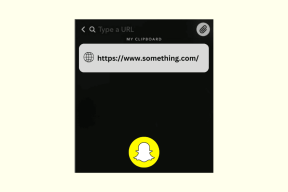Najlepsze bezpłatne oprogramowanie dla komputerów Mac i Windows do przeglądania danych EXIF
Różne / / November 29, 2021
W poprzednim artykule o danych EXIF wyjaśniliśmy czym są dane EXIF i jak można wyświetlić dane EXIF osadzone w obrazach online. Ale zacznijmy od odświeżenia.
Prawie wszystkie współczesne kamery rejestrują szczegóły każdego wykonanego ujęcia.

Obejmują one specyfikacje, takie jak szczegóły samego aparatu, czas i miejsce kliknięcia zdjęcia, użyty obiektyw, ogniskowa, czas otwarcia migawki, przysłona i wiele innych.
Jak wyświetlić dane EXIF?
Dane EXIF osadzone w obrazach JPEG są standardem, ale nie wszystkie przeglądarki EXIF są takie same. Różne programy wyświetlają różne statystyki, od podstaw dla początkujących po niezwykle szczegółowe statystyki dla zaawansowanych użytkowników.
Tutaj postaramy się omówić szeroką gamę narzędzi, które mogą już być do Twojej dyspozycji lub można je pobrać.
Wiele platform — Mac i Windows
Photoshop
Tak, technicznie nie jest to bezpłatne, ale jeśli poważnie myślisz o fotografii, prawdopodobnie masz już kopię Photoshop (lub równie dobry oprogramowanie do edycji zdjęć
) zainstalowany. Te aplikacje są dobrze wyposażone, aby zapewnić dane EXIF. Po otwarciu obrazu przejdź do Plik -> Zdobyć informacje i wybierz Dane kamery z wyskakującego okienka, aby poznać dane EXIF. Poinformuje Cię o zastosowanym obiektywie, ogniskowej, ekspozycji itp.Na Twoim Macu
1. Wbudowane narzędzia
Jeśli używasz komputera Mac i chcesz tylko poznać podstawowe dane EXIF, nie musisz podróżować dalej niż kliknięcie prawym przyciskiem myszy. Wybierz żądany obraz, kliknij prawym przyciskiem myszy i wybierz Zdobyć informacje.
2. iPhoto

Jeśli użyjesz iPhoto dla zarządzanie zdjęciami i edycji, Twoje nadrzędne wymagania dotyczące danych EXIF zostały spełnione. Pokaże zaawansowane dane, takie jak ISO, czas otwarcia migawki, obiektyw itp. z informacje panelu w dowolnym importowanym zdjęciu.
3. Zapowiedź

Zapowiedź, domyślna aplikacja do obsługi obrazów w systemie Mac OS X udostępnia te same zaawansowane dane, co iPhoto. Podczas oglądania obrazu przejdź do Narzędzia -> Pokaż inspektora (skrót – Cmd+I) i wybierz EXIF z menu.
4. Przeglądarka EXIF
Jeśli nie masz iPhoto lub PS i znajdujesz wbudowane w Maca ograniczenie rozwiązania EXIF, Przeglądarka EXIF to aplikacja dla Ciebie. To naprawdę lekkie narzędzie. Pobierz aplikację ze strony internetowej, rozpakuj i przeciągnij aplikację do folderu aplikacji (dodaj ją do doku, jeśli będziesz często używać). Aby uzyskać dane EXIF, po prostu przeciągnij obraz na ikona EXIF Viewer, a aplikacja otworzy się, będzie zawierać obszerną listę właściwości gotowych do pracy.

Okna
Jeśli chodzi o Windows, nie masz tylu dobrych opcji. Istnieje wiele aplikacji, ale większość z nich nie była aktualizowana od ponad 5 lat i ma interfejs prosto z aplikacji Windows 95.
Oto dwa dobre.
1. Opanda IExif
IExif to prosty i prosty program. Zainstaluj go normalnie za pomocą kreatora instalacji, ale zwróć uwagę na menu opcji instalacji. Tutaj próbuje zainstalować dodatkowe Edytor Power Exif produkt firmy. Odznacz to przed przejściem dalej.

Choć interfejs użytkownika może wydawać się dziecinny, jest bardzo prosty w użyciu i zapewnia zaawansowane dane EXIF.
2. Przeglądarka Kuso Exif
Przeglądarka Kuso Exif jest bardzo podobny do oferty Opandy. Tylko, że wygląda bardziej jak aplikacja Windows. Wszystkie funkcje, których oczekujesz od przeglądarki EXIF, są tutaj obecne.

Dlaczego możesz potrzebować zobaczyć EXIF?
Myślę, że dla zwykłych użytkowników najpilniejszą potrzebą wyświetlenia EXIF zdjęcia byłoby sprawdzenie daty kliknięcia zdjęcia. W przeciwnym razie chodzi głównie o entuzjastów fotografii i ekspertów. Jeśli jesteś jednym z tych ostatnich, czy znasz lepsze narzędzia do przeglądania tego?